Vous ne pouvez pas supprimer un fichier ou un dossier OneDrive ? Voici quoi faire
OneDrive est très populaire parmi les utilisateurs de Windows 10 en raison de sa capacité à connecter de nombreux appareils et à synchroniser les fichiers entre eux. Cependant, il se heurtera parfois à des problèmes et vous empêchera de supprimer des fichiers ou des dossiers.
Si cela vous arrive, ne vous inquiétez pas. Au lieu de cela, explorons toutes les solutions que vous pouvez utiliser pour éviter de remplir votre stockage cloud de fichiers et de dossiers obsolètes ou inutiles.
1. Assurez-vous que le fichier est fermé en premier
Il est possible que vous ne puissiez pas supprimer le fichier car un programme l'utilise actuellement. Assurez-vous d'avoir fermé le fichier sur votre appareil et demandez aux autres utilisateurs de votre réseau de le fermer. Vérifiez également si vous avez partagé le fichier avec d'autres personnes et arrêtez de partager le fichier si vous en avez besoin.
2. Vérifiez les autorisations de vos fichiers et dossiers
Si le dossier a été partagé avec vous par quelqu'un d'autre, vous n'avez peut-être pas l'autorisation nécessaire pour le supprimer de OneDrive. Vous pouvez demander à l'administrateur de vous donner la permission ou demander de supprimer le fichier pour vous.
3. Essayez de supprimer le fichier d'un autre appareil
Si vous êtes l'administrateur du fichier ou si vous disposez des autorisations nécessaires mais que vous ne pouvez toujours pas supprimer le fichier, vous pouvez essayer de le supprimer sur un autre appareil. Étant donné que tous les fichiers et dossiers OneDrive sont synchronisés partout, vous pouvez supprimer un fichier de votre téléphone ou d'un autre ordinateur portable.
4. Renommez ou déplacez le fichier ou le dossier
C'est une astuce étrange, mais changer le nom du fichier vous permet parfois de supprimer un fichier par ailleurs impossible à supprimer. Tout ce que vous avez à faire est de changer le nom du fichier et d'essayer de le supprimer.
Si cela ne fonctionne pas, vous pouvez également essayer de déplacer le fichier, ce qui fonctionne pour certaines personnes. Coupez le fichier que vous ne pouvez pas supprimer, collez-le en dehors du dossier OneDrive, puis réessayez de le supprimer.
5. Suspendre la synchronisation OneDrive
Si OneDrive synchronise actuellement le dossier, cela vous empêchera de le supprimer pendant qu'il fonctionne. Cependant, vous pouvez temporairement arrêter la synchronisation et supprimer le fichier.
Suivez ces étapes pour arrêter la synchronisation de OneDrive et supprimer le dossier :
- Cliquez avec le bouton droit sur l'icône OneDrive dans la barre des tâches.
- Sélectionnez Aide et paramètres .
- Cliquez sur Suspendre la synchronisation et sélectionnez la durée pendant laquelle vous souhaitez la suspendre.
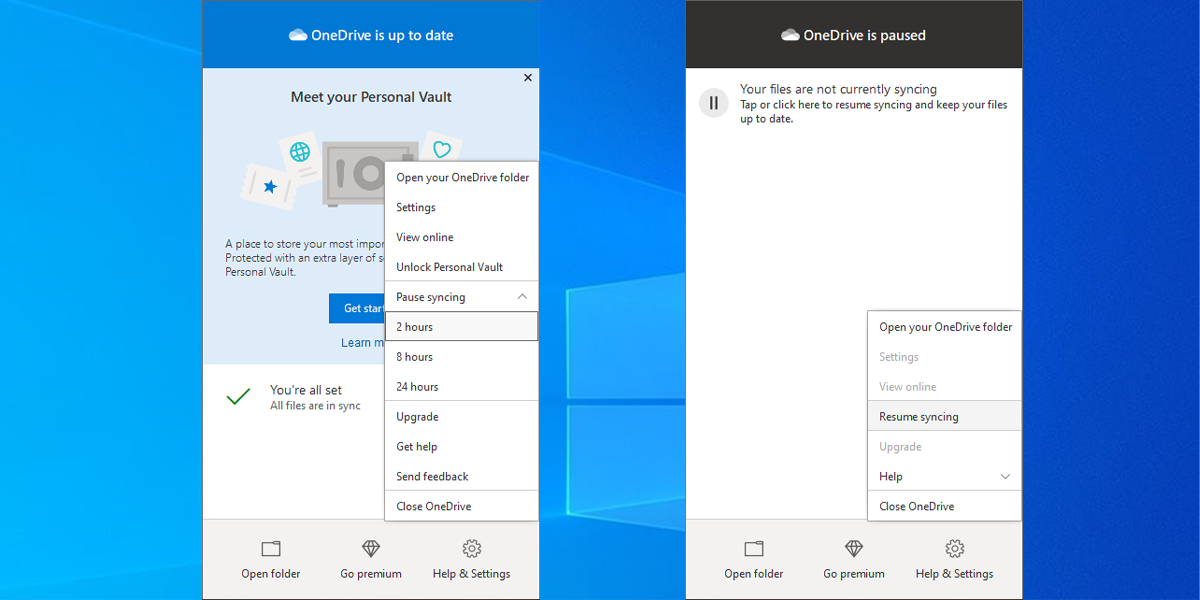
Attendez quelques instants après avoir interrompu la synchronisation de OneDrive et essayez de supprimer le fichier. Si vous souhaitez reprendre la synchronisation après avoir supprimé le fichier, accédez à Aide et paramètres > Annuler la synchronisation .
6. Désactiver les fichiers à la demande
La fonctionnalité Fichiers à la demande de OneDrive vous permet de conserver vos fichiers ou dossiers dans le cloud et d'y accéder depuis vos appareils sans les télécharger au préalable. C'est une excellente option si vous souhaitez économiser de l'espace sur votre disque dur ou SSD : cependant, cela peut vous empêcher de supprimer un fichier. Voici comment le désactiver :
- Cliquez avec le bouton droit sur l'icône OneDrive dans la barre des tâches.
- Cliquez sur Aide et paramètres > Paramètres .
- Sélectionnez l'onglet Paramètres .
- Décochez la case Économiser de l'espace et télécharger les fichiers au fur et à mesure que vous les utilisez . Si l'option est déjà désactivée, activez-la et désactivez-la à nouveau.
- Cliquez sur OK pour enregistrer les modifications.
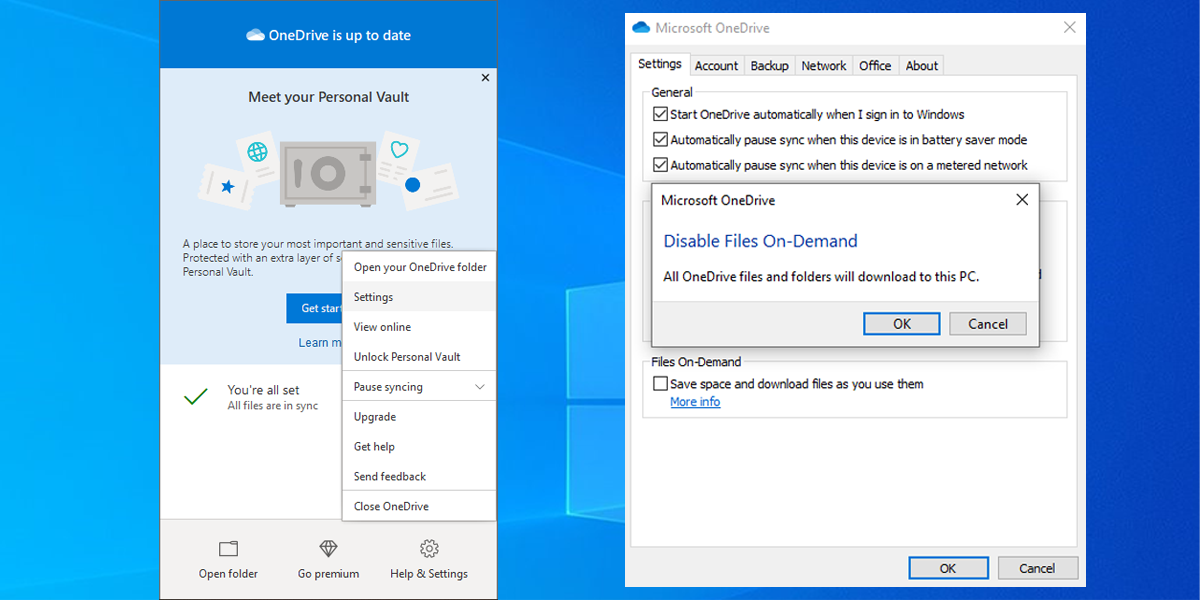
Une fois que vous avez réussi à supprimer le fichier, suivez à nouveau les étapes et réactivez les fichiers à la demande .
7. Réinitialiser OneDrive
Si vous ne parvenez toujours pas à supprimer des fichiers de votre OneDrive, vous devez le réinitialiser. Heureusement, la réinitialisation de OneDrive ne supprimera aucun de vos dossiers ou fichiers. Cependant, cela déconnectera toutes les connexions de synchronisation actuelles, vous devrez donc rajouter les dossiers que vous souhaitez synchroniser.
Voici comment réinitialiser OneDrive :
- Ouvrez l'application OneDrive .
- Cliquez sur le menu à trois points dans le coin supérieur droit.
- Sélectionnez Paramètres .
- Cliquez sur Réinitialiser maintenant en bas du menu.
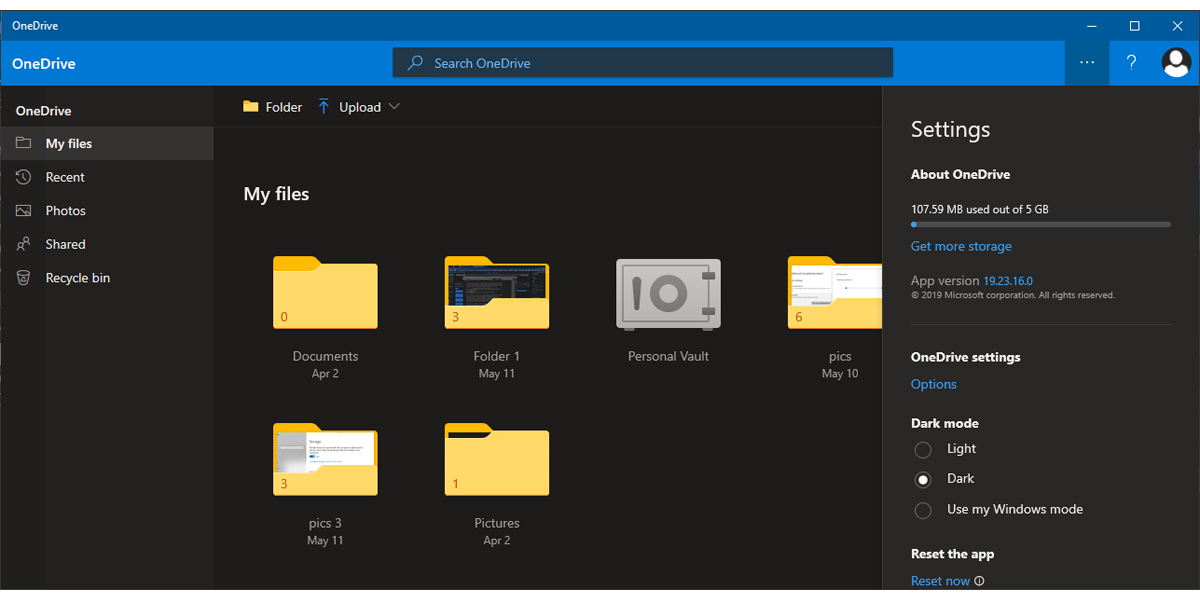
Supprimer à nouveau les fichiers OneDrive
Si vous disposez de l'autorisation appropriée et que vous ne pouvez toujours pas supprimer le fichier, vous pouvez essayer l'un des correctifs inhabituels et renommer le fichier ou le couper et le coller en dehors de OneDrive. Si cela ne résout pas votre problème, vous pouvez réinitialiser l'application ou reconfigurer ses paramètres.
